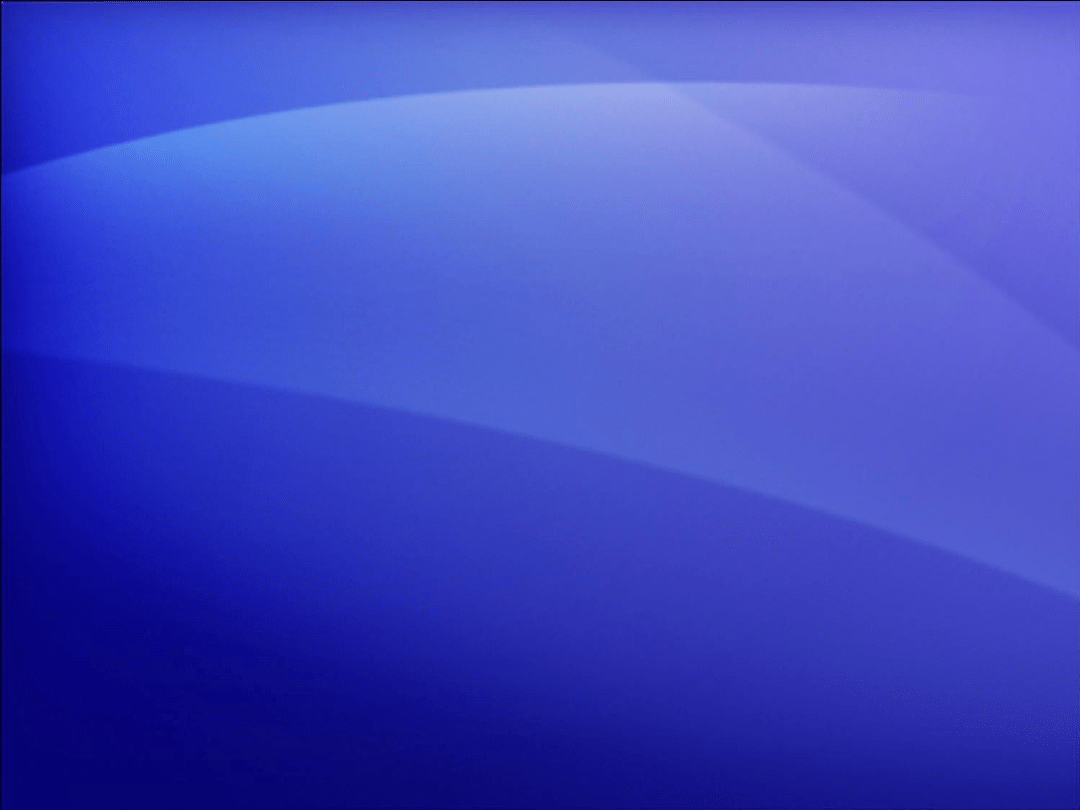
Program
Microsoft
®
Office
Outlook
®
2007 —
szkolenie
Zarządzanie skrzynką pocztową
II. Opis opcji przechowywania
Firma [Nazwa firmy]
przedstawia:
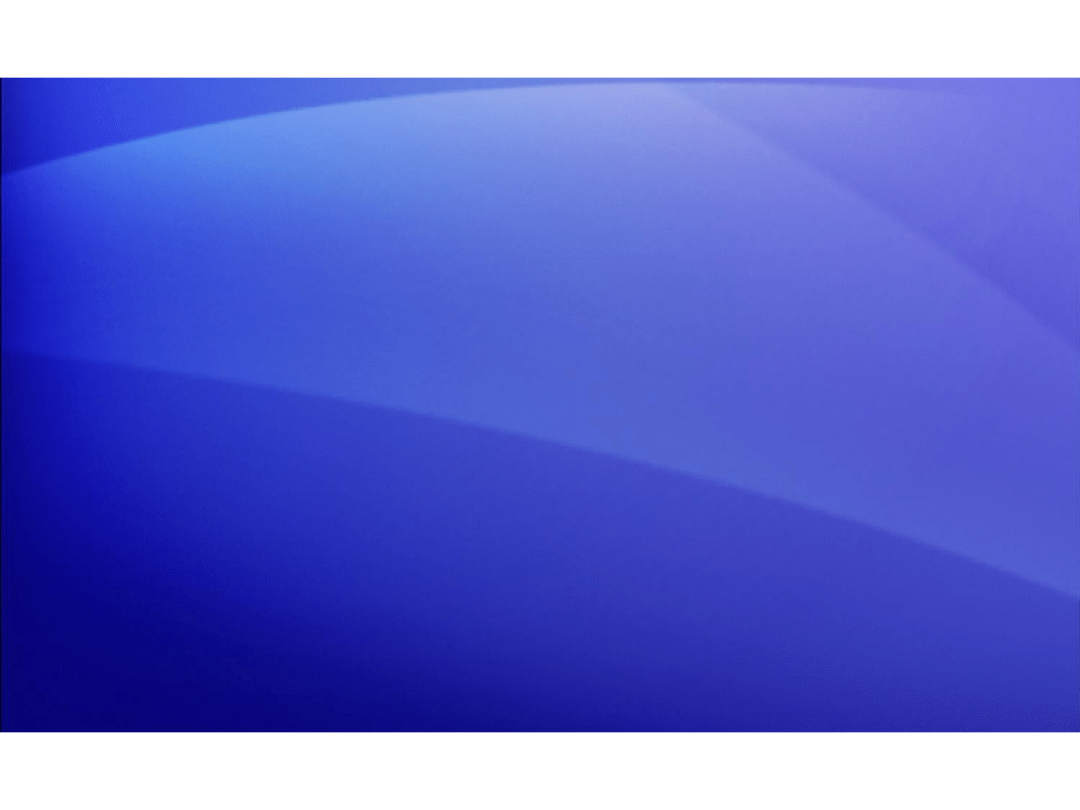
Zarządzanie skrzynką pocztową II.
Opis opcji przechowywania
Zawartość kursu
•
Omówienie: powody i metody
przechowywania
•
Lekcja: przechowywanie wiadomości na
komputerze lokalnym
Ta lekcja zawiera listę propozycji zadań i zestaw
pytań testowych.
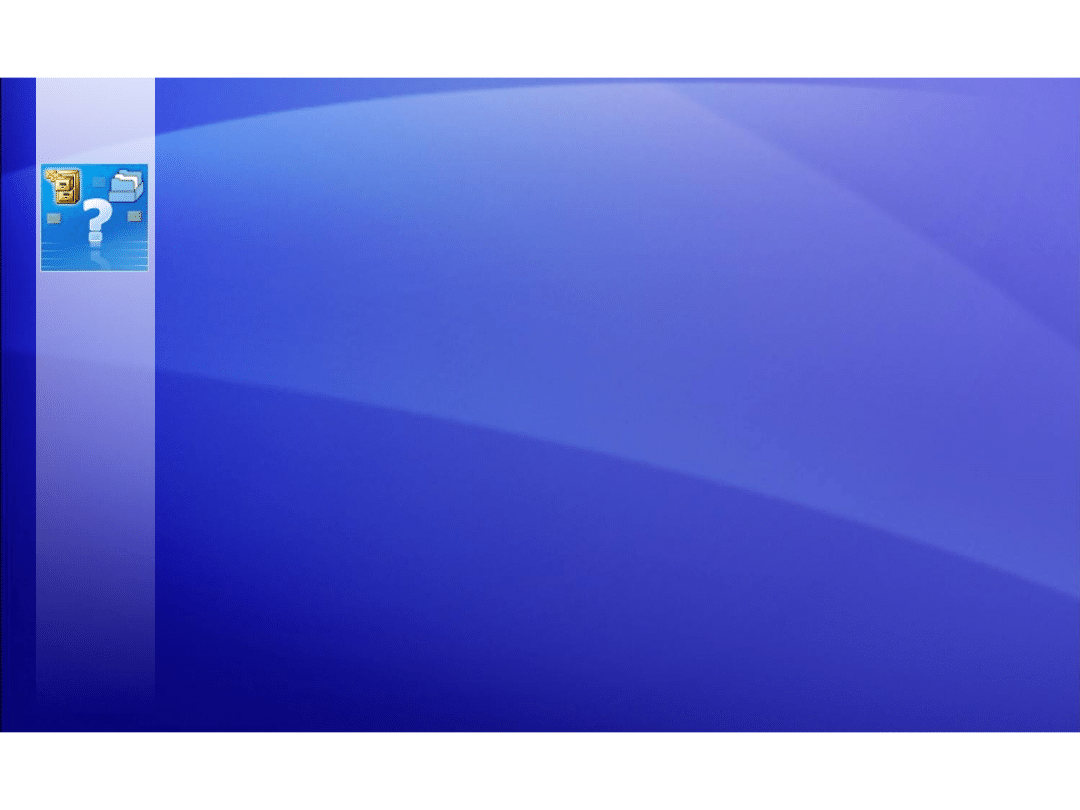
Zarządzanie skrzynką pocztową II.
Opis opcji przechowywania
Omówienie: powody i metody
przechowywania
Załóżmy, że chcesz zmniejszyć
rozmiar skrzynki pocztowej,
przechowując wiadomości e-mail na
własnym komputerze zamiast na
serwerze.
A może po prostu chcesz przenieść
niektóre wiadomości związane z
ważnym projektem z jednego
komputera na drugi.
W programie Outlook można
przechowywać wiadomości w
folderze osobistym, używając jednej
z dwóch metod, które zostaną
omówione podczas tego kursu.
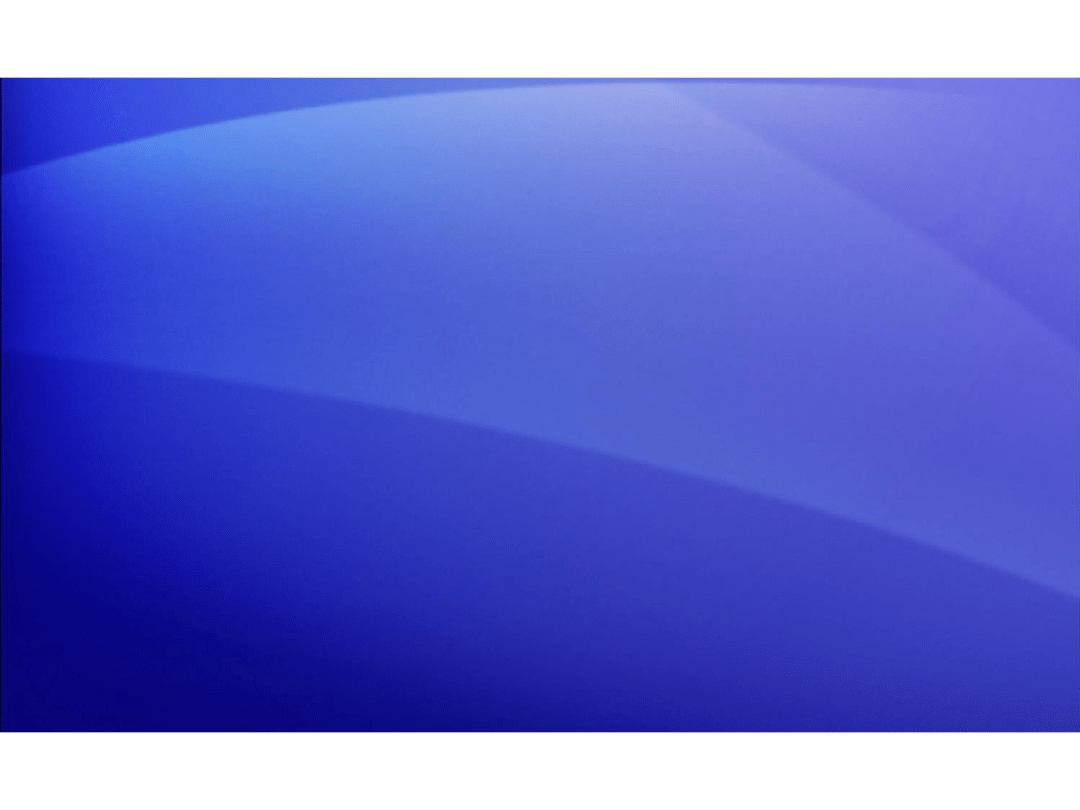
Zarządzanie skrzynką pocztową II.
Opis opcji przechowywania
Cele kursu
•
Poznanie zalet (i wad) przechowywania wiadomości
na własnym komputerze.
•
Rozróżnienie między dwiema podstawowymi
metodami realizacji magazynu osobistego:
Folderami archiwum i Folderami osobistymi.
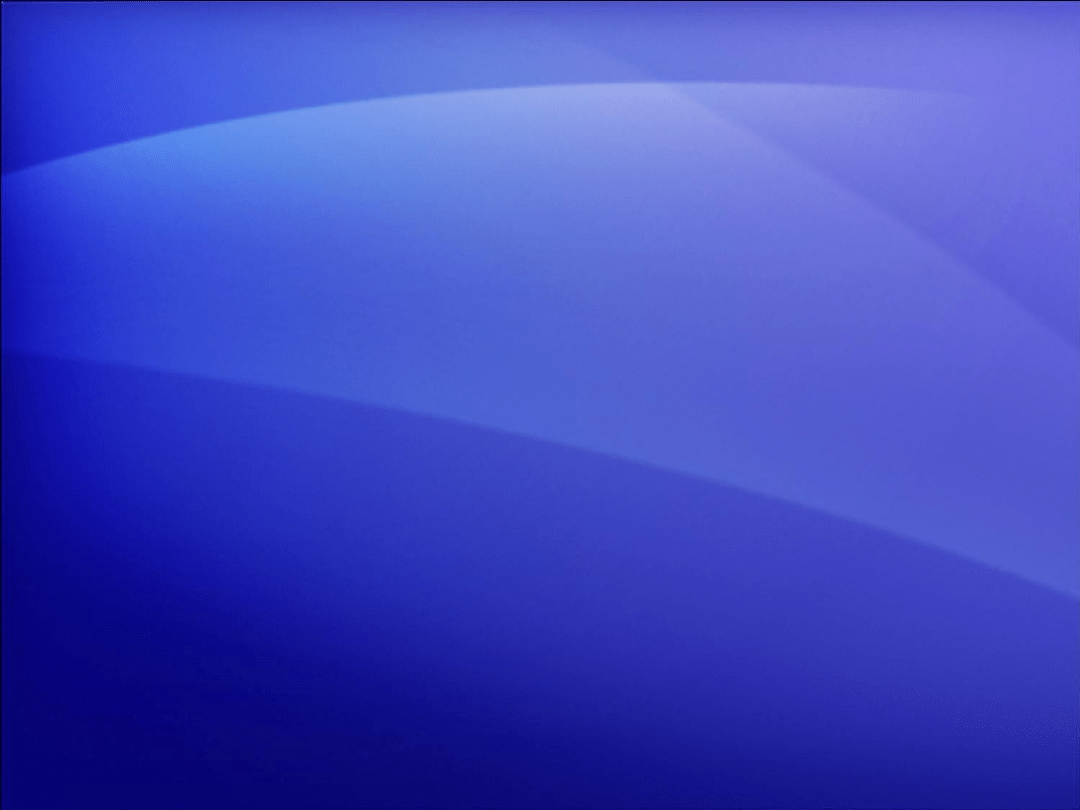
Lekcja
Przechowywanie wiadomości
na komputerze lokalnym
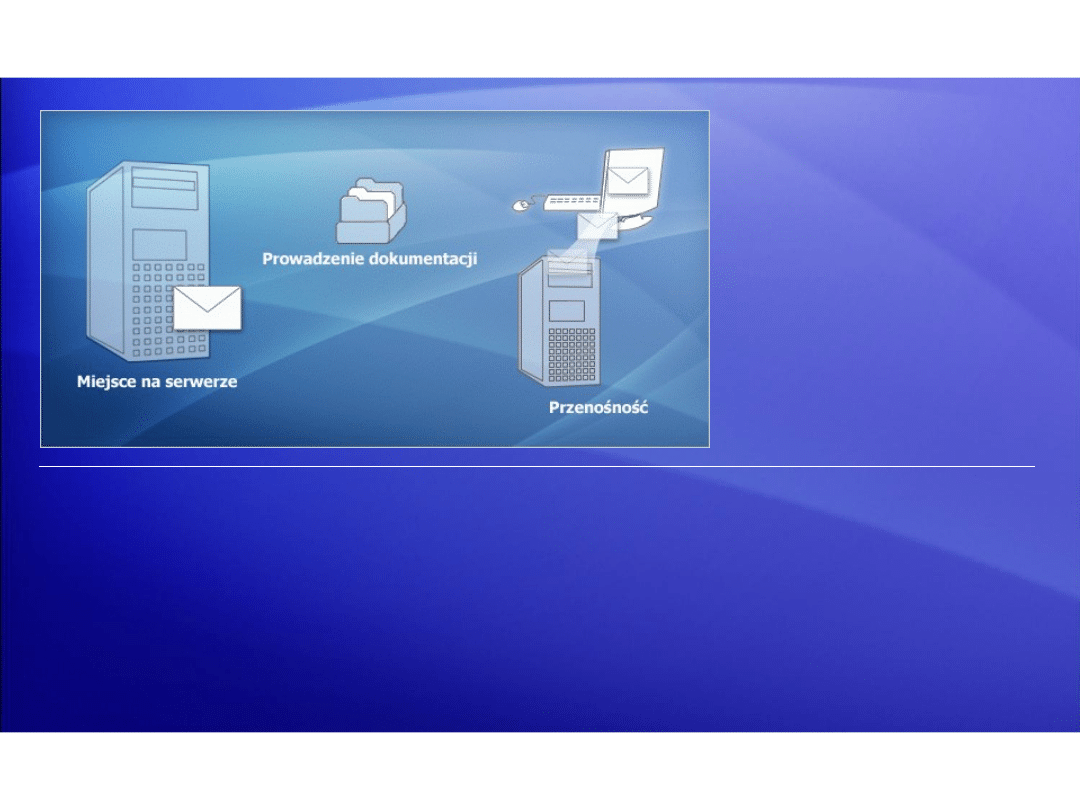
Zarządzanie skrzynką pocztową II.
Opis opcji przechowywania
Przechowywanie wiadomości na komputerze
lokalnym
Tworzenie i
używanie folderów
osobistych (plików
PST) w programie
Outlook jest proste.
Oto kilka powodów,
dla których warto
ich używać.
Przykładowe powody używania folderów
osobistych to między innymi chęć zwolnienia
miejsca na serwerze, lepszego prowadzenia
dokumentacji czy zwiększenia możliwości
przenoszenia informacji.
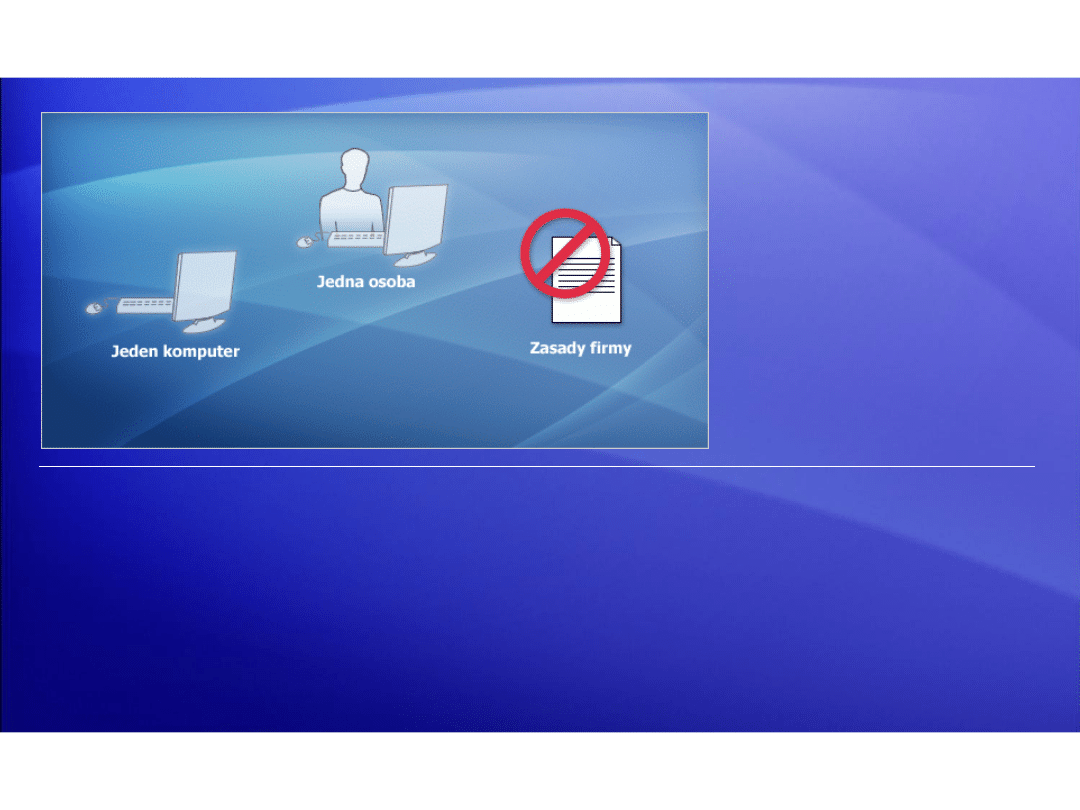
Zarządzanie skrzynką pocztową II.
Opis opcji przechowywania
Zastanów się przed utworzeniem
magazynu
Pomimo
przedstawionych
wcześniej zalet
magazynu
lokalnego nie jest
to rozwiązanie dla
każdego.
Poniżej wymieniono
zagadnienia, o
których warto
pamiętać.
• Dostęp do pliku PST jest możliwy tylko z
jednego komputera w danym momencie.
Wiadomości przechowywane w pliku PST nie są
tak dostępne jak te umieszczone na serwerze
poczty e-mail. Nie można ich odczytywać z
wielu komputerów.
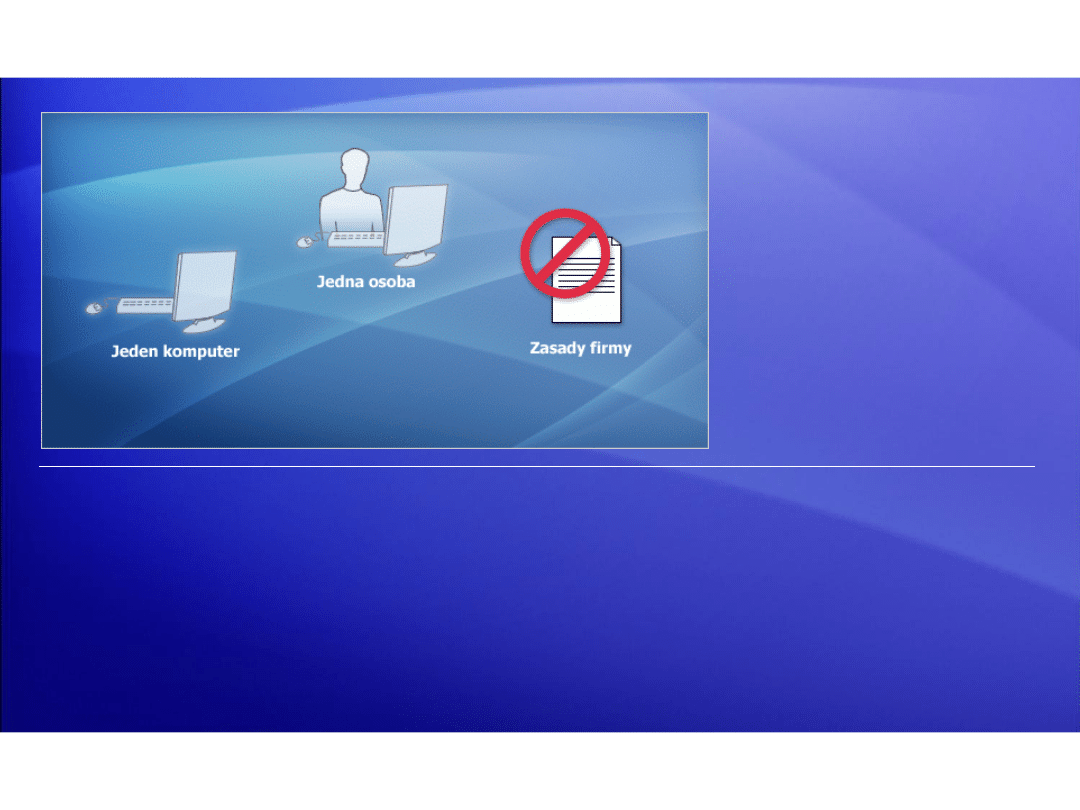
Zarządzanie skrzynką pocztową II.
Opis opcji przechowywania
Zastanów się przed utworzeniem
magazynu
Pomimo
przedstawionych
wcześniej zalet
magazynu
lokalnego nie jest
to rozwiązanie dla
każdego.
Poniżej wymieniono
zagadnienia, o
których warto
pamiętać.
• Plik PST może być otwarty w danym
momencie tylko przez jedną osobę. Nawet
w przypadku udostępniania komputera i
uprawnień dostępu do pliku PST, każdy
użytkownik musi go zamknąć, zanim będzie
mógł go otworzyć kolejny użytkownik.
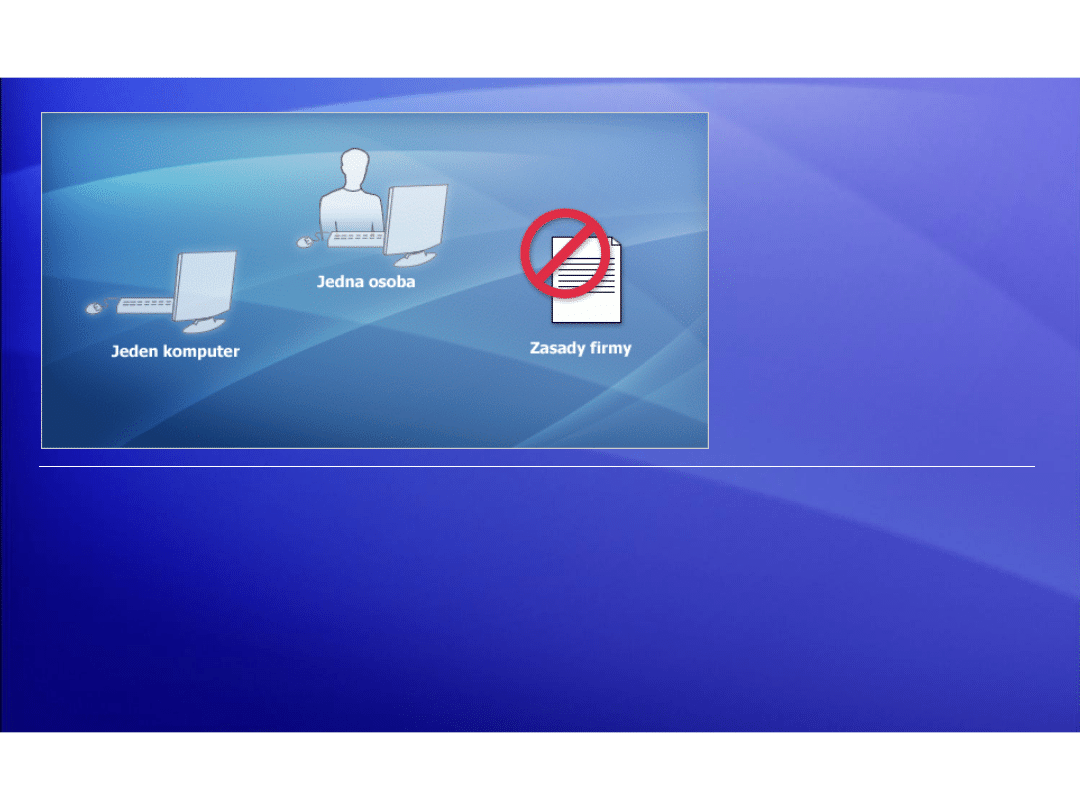
Zarządzanie skrzynką pocztową II.
Opis opcji przechowywania
Zastanów się przed utworzeniem
magazynu
Pomimo
przedstawionych
wcześniej zalet
magazynu
lokalnego nie jest
to rozwiązanie dla
każdego.
Poniżej wymieniono
zagadnienia, o
których warto
pamiętać.
• Zasady obowiązujące w firmie mogą nie
zezwalać na lokalne przechowywanie
informacji. Niektóre firmy stosują reguły
określające, jakie informacje mogą być
przechowywane przez użytkowników, a jakie
nie. Te zasady mogą nie zezwalać na tworzenie
plików PST (lub co najmniej wskazywać, że jest
to niezalecane).
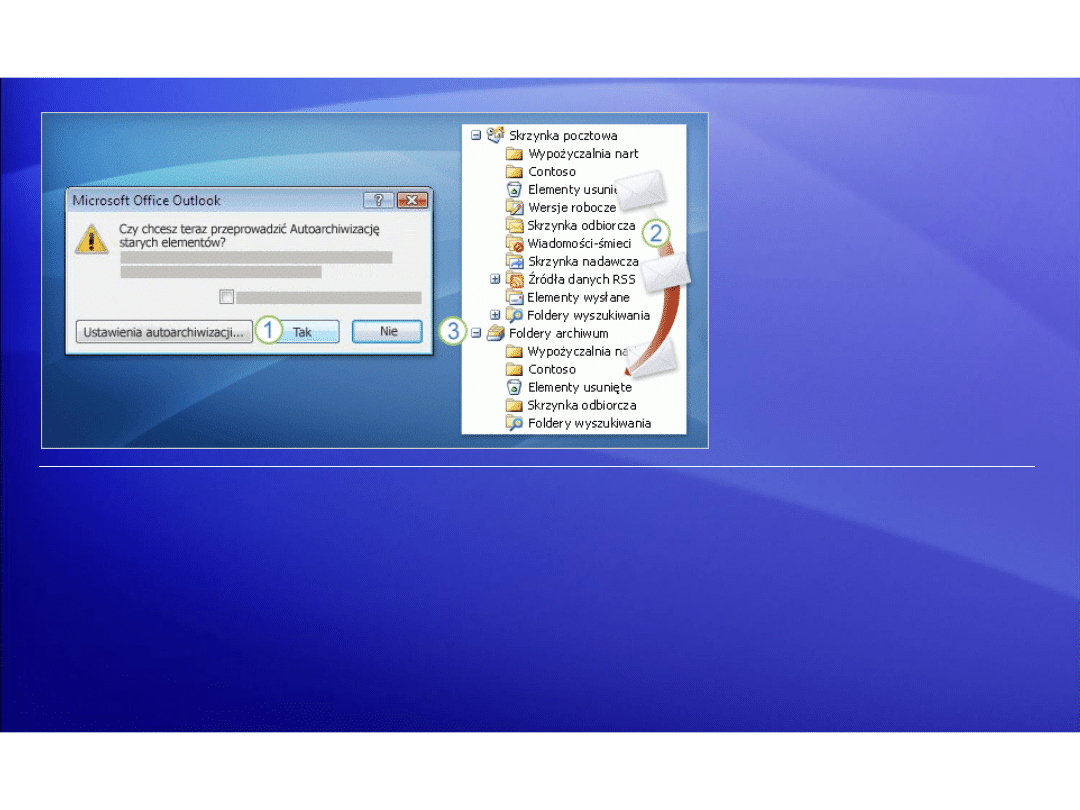
Zarządzanie skrzynką pocztową II.
Opis opcji przechowywania
Archiwizacja — w odpowiednim czasie
Teraz zostaną
omówione metody
przechowywania,
począwszy od
archiwizacji znanej
też jako funkcja
autoarchiwizacji.
W typowej instalacji programu Outlook funkcja
autoarchiwizacji jest domyślnie włączona.
Gdy zostanie kliknięty przycisk Tak w oknie
komunikatu „Czy chcesz przeprowadzić teraz
Autoarchiwizację starych elementów?”, funkcja
autoarchiwizacji realizuje tę operację.
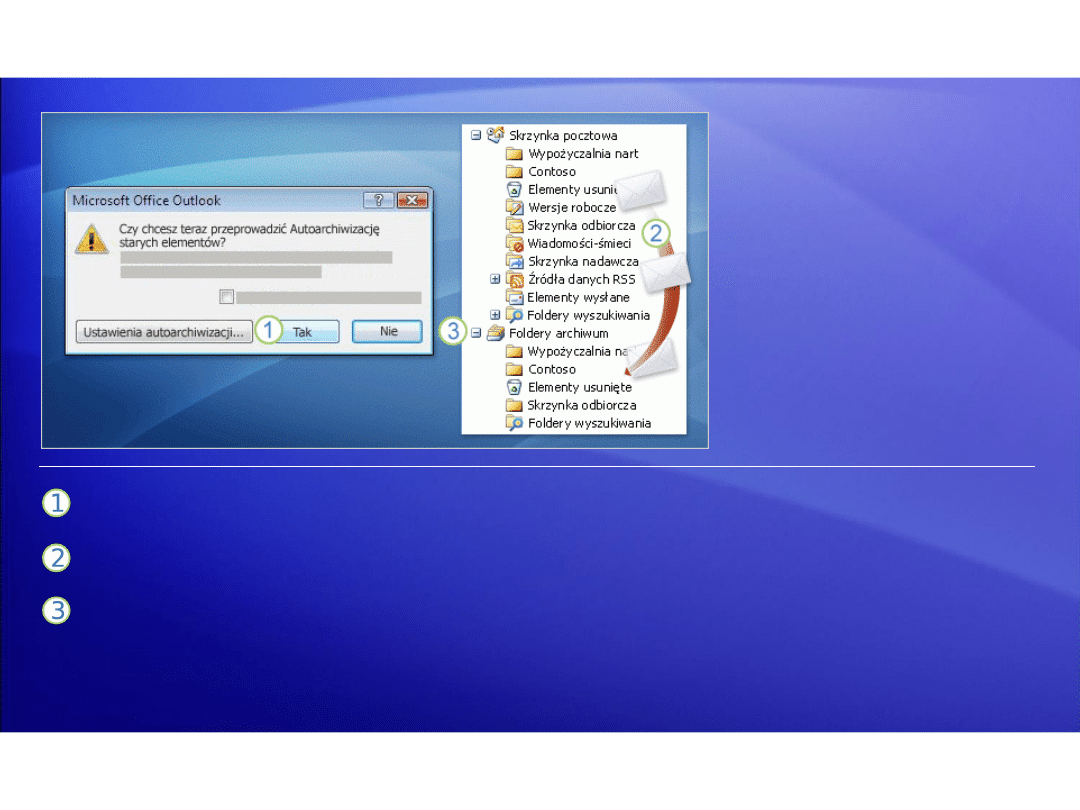
Zarządzanie skrzynką pocztową II.
Opis opcji przechowywania
Archiwizacja — w odpowiednim czasie
Ilustracja
przedstawia proces
archiwizacji.
Aby rozpocząć ten proces, kliknij przycisk Tak.
Wiadomości są przenoszone ze skrzynki
pocztowej…
…do tworzonego przez program Outlook folderu o
nazwie Foldery archiwum.
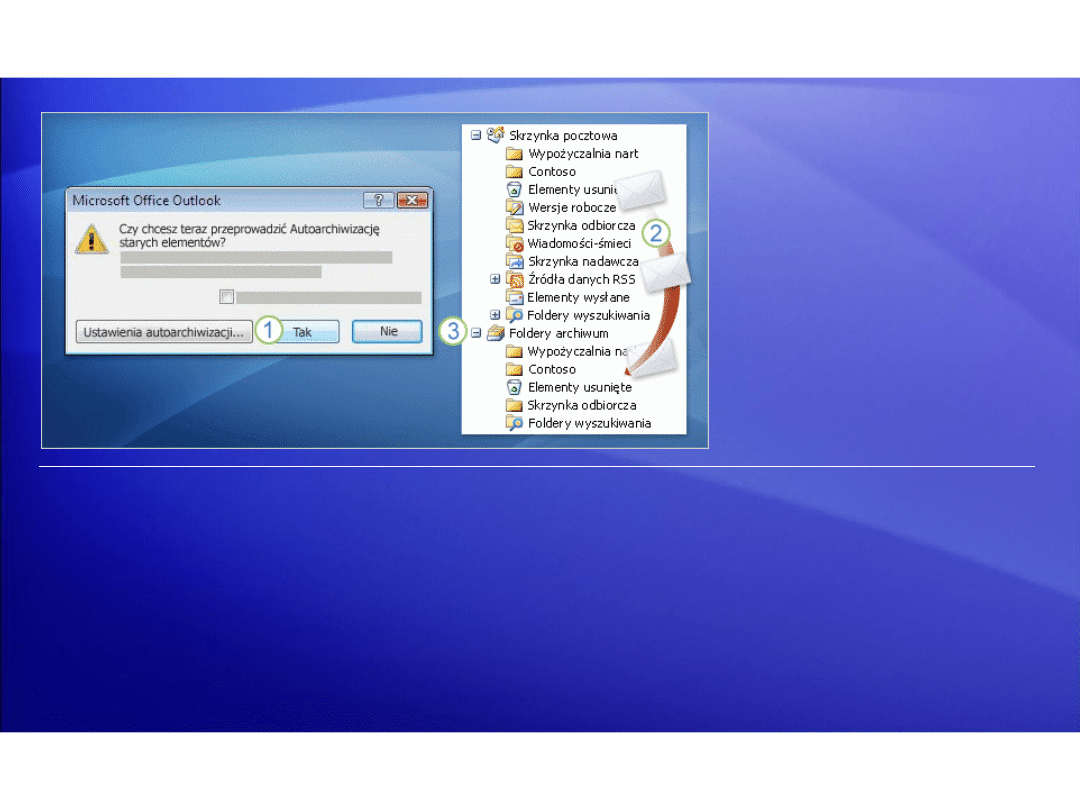
Zarządzanie skrzynką pocztową II.
Opis opcji przechowywania
Archiwizacja — w odpowiednim czasie
Wszystkie
podfoldery w
skrzynce pocztowej
są automatycznie
odzwierciedlane w
Folderach
archiwum.
Wiadomości są
przenoszone do
tych podfolderów
zgodnie z ich
umiejscowieniem w
skrzynce
pocztowej.
Oznacza to, że archiwum ma taką samą
organizację jak skrzynka pocztowa —
odzwierciedloną w folderze o nazwie Foldery
archiwum.
Na ilustracji foldery Wypożyczalnia nart i Contoso
są widoczne w Folderach archiwum tak samo jak
w skrzynce pocztowej.
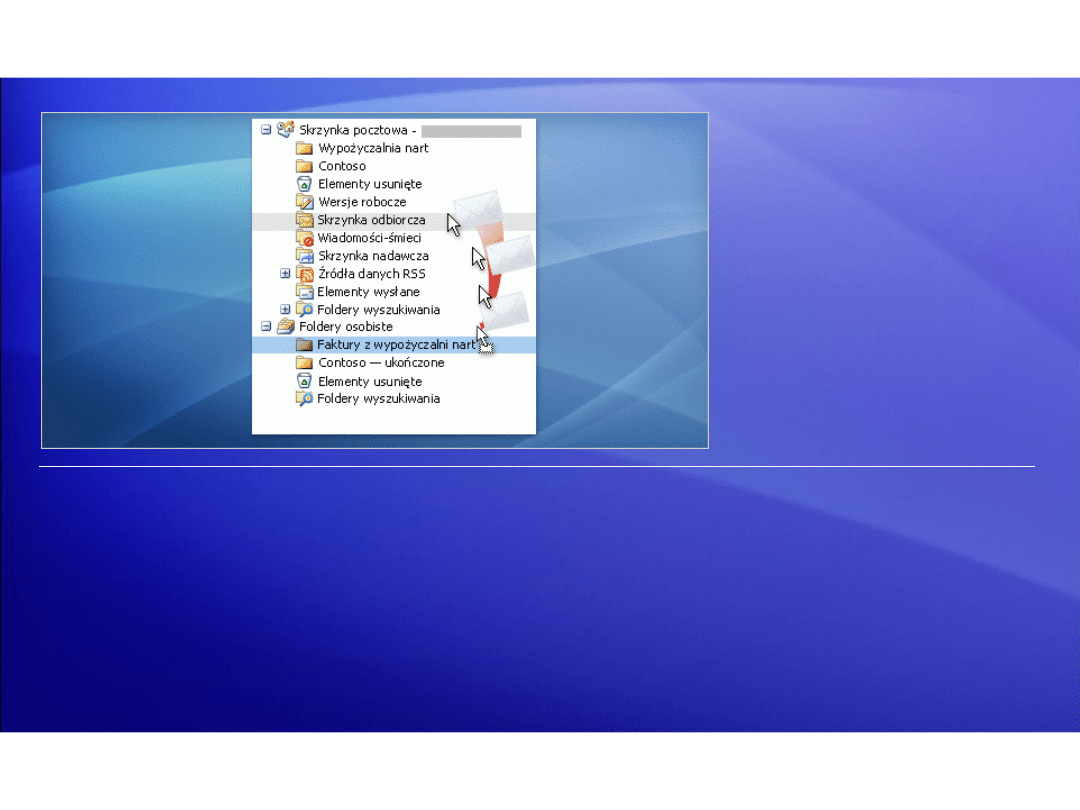
Zarządzanie skrzynką pocztową II.
Opis opcji przechowywania
Foldery osobiste — maksymalna kontrola
Inaczej niż w
przypadku
archiwizacji —
stosowanie metody
Folderów osobistych
wymaga wykonania
pewnych czynności.
W tym przypadku
należy samodzielnie
utworzyć foldery i
umieścić w nich
wiadomości.
Wiadomości można przenosić, przeciągając je,
korzystając z poleceń menu lub tworząc własne
reguły.
Jakie są zalety tego rozwiązania? Umożliwia ono
zorganizowanie wiadomości według własnych
preferencji.
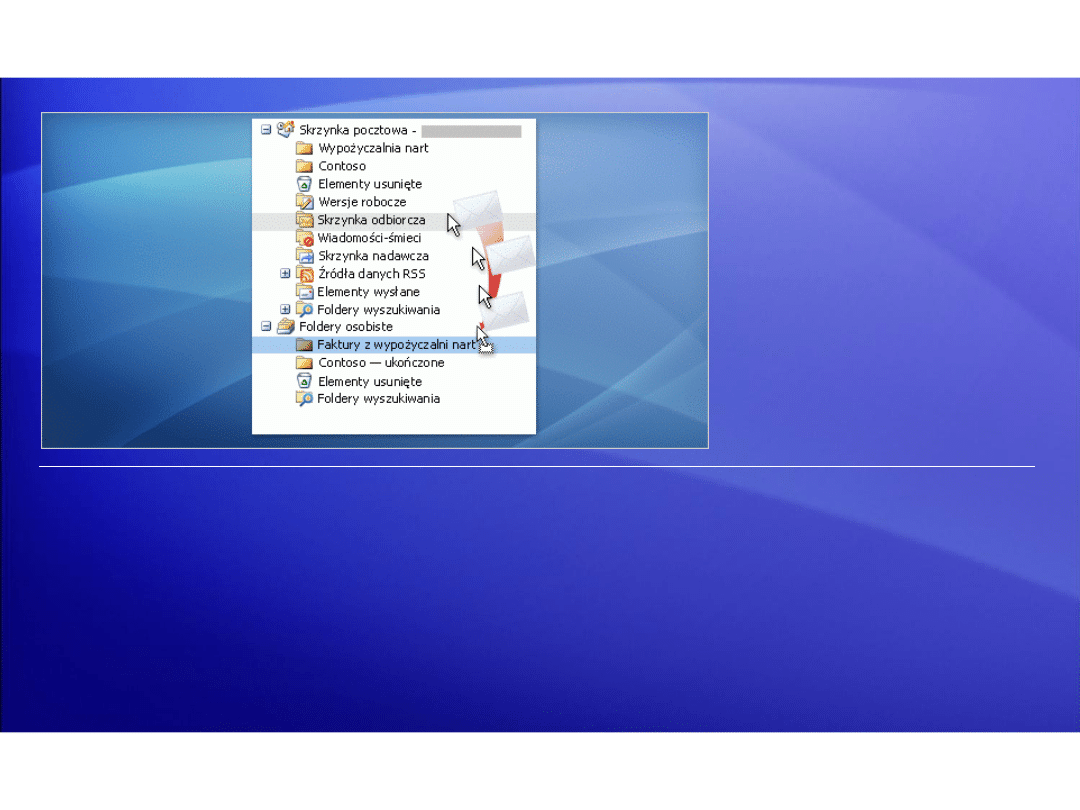
Zarządzanie skrzynką pocztową II.
Opis opcji przechowywania
Foldery osobiste — maksymalna kontrola
Czy odpowiada Ci
takie rozwiązanie?
Jeśli tak, to kontrola
nad wiadomościami
oferowana przez
Foldery osobiste na
pewno spełni Twoje
oczekiwania.
• Wolisz mieć pustą skrzynkę odbiorczą.
• Katalogujesz wiadomości e-mail zaraz po
przeczytaniu.
• Grupujesz wiadomości według projektów,
tematów lub innych głównych kategorii.
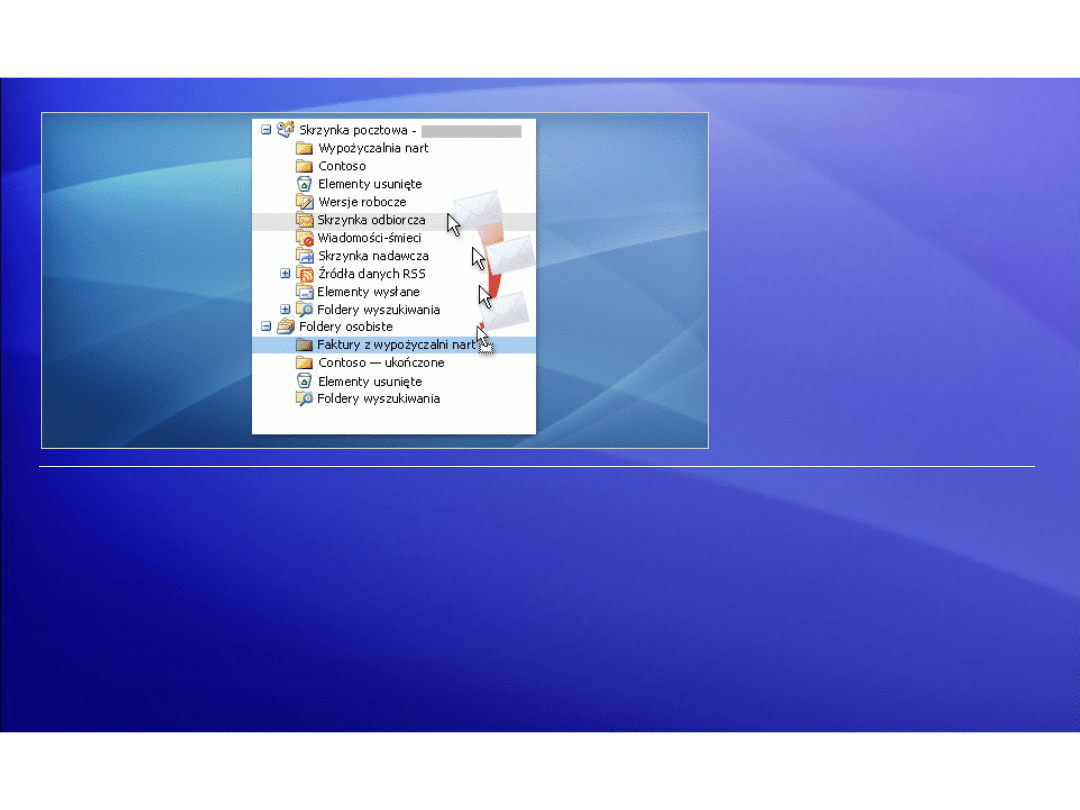
Zarządzanie skrzynką pocztową II.
Opis opcji przechowywania
Foldery osobiste — maksymalna kontrola
Czy odpowiada Ci
takie rozwiązanie?
Jeśli tak, to kontrola
nad wiadomościami
oferowana przez
Foldery osobiste na
pewno spełni Twoje
oczekiwania.
• Chcesz projektować systemy katalogowania i
aktualizować je po zakończeniu starych
projektów oraz przy rozpoczynaniu nowych.
• Tworzysz reguły przenoszenia wiadomości do
określonych lokalizacji.
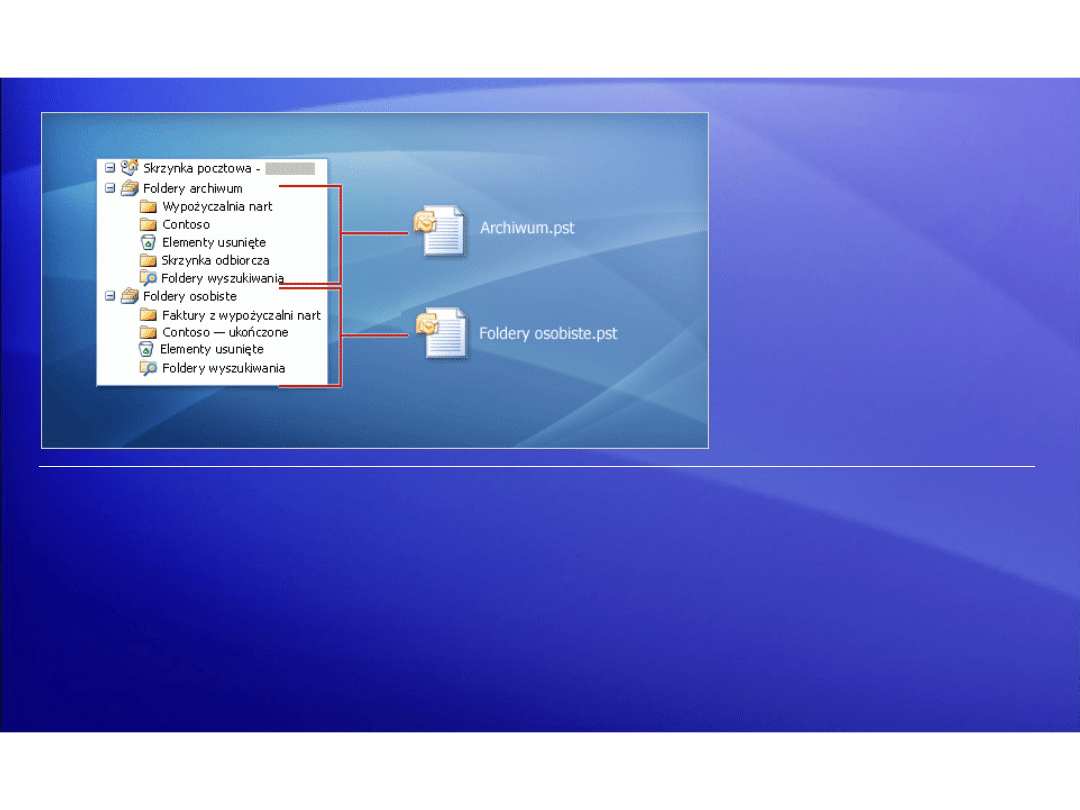
Zarządzanie skrzynką pocztową II.
Opis opcji przechowywania
W obu metodach są używane pliki PST
Jak już wyjaśniono,
zarówno używanie
Folderów archiwum,
jak i używanie
Folderów
osobistych
uwzględnia
przenoszenie (nie
kopiowanie)
wiadomości do
folderu programu
Outlook.
Kolejną wspólną cechą obu metod jest to, że
foldery, podfoldery i umieszczane w nich
wiadomości są przechowywane na komputerze w
pliku, który jest nazywany plikiem danych
programu Outlook.
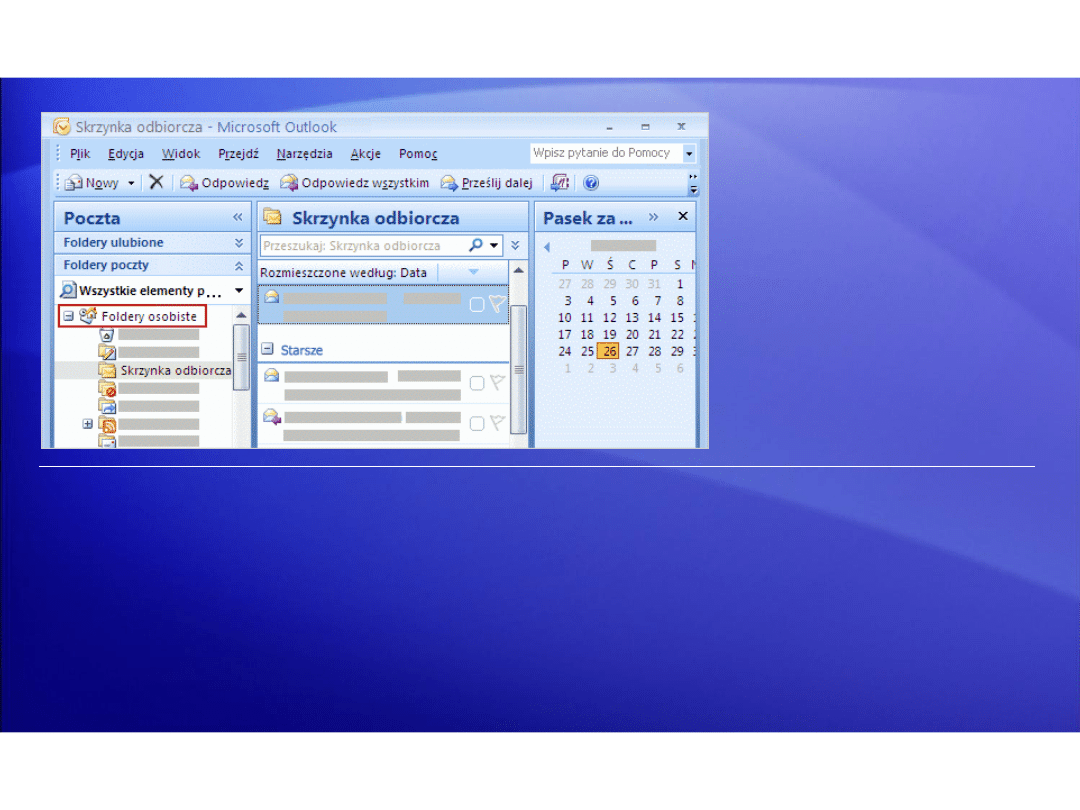
Zarządzanie skrzynką pocztową II.
Opis opcji przechowywania
Jeszcze jeden typ folderu osobistego
W przypadku
niektórych typów
kont poczta e-mail
jest dostarczana
bezpośrednio do
folderu osobistego,
tak jak to widać na
ilustracji.
Jeśli poczta e-mail jest dostarczana bezpośrednio
na Twój komputer, w okienku nawigacji obok
ikony Skrzynka pocztowa jest widoczna nazwa
Foldery osobiste.
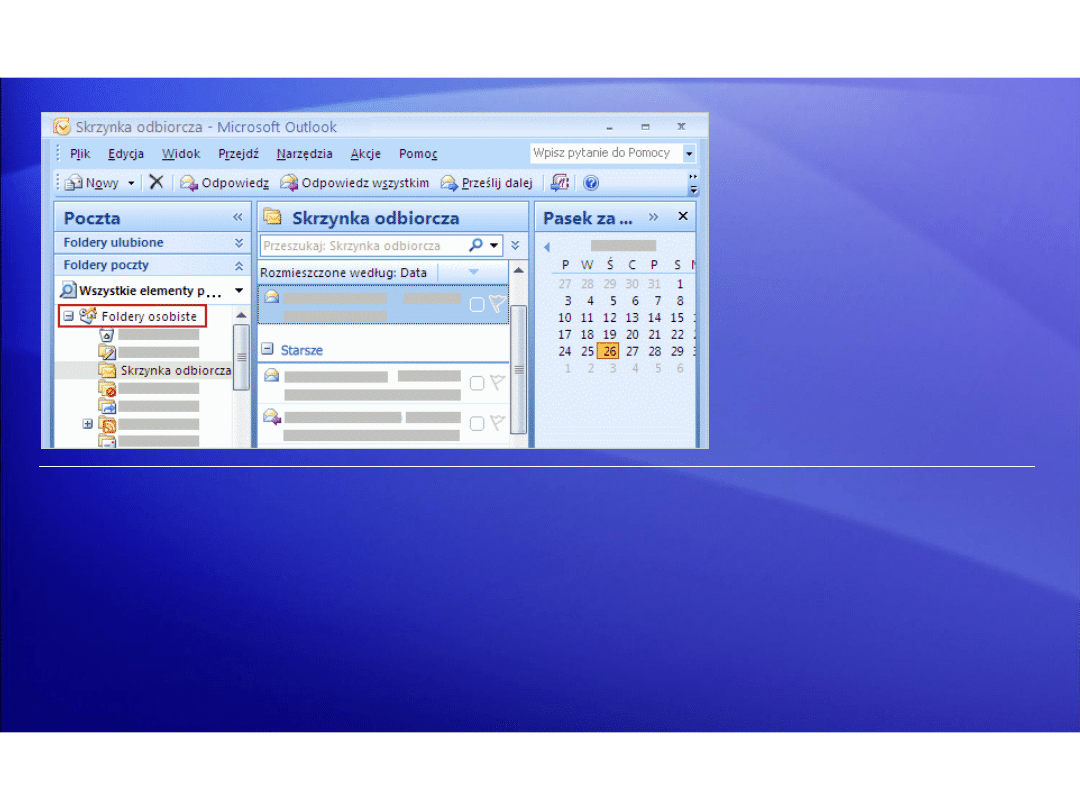
Zarządzanie skrzynką pocztową II.
Opis opcji przechowywania
Jeszcze jeden typ folderu osobistego
Co to oznacza?
Zwykle w takim
przypadku poczta
e-mail jest
dostarczana
bezpośrednio do
pliku PST na
komputerze
(domyślnie jest to
plik Outlook.pst).
Nawet gdy poczta jest dostarczana do folderu
osobistego tego typu, można dodatkowo używać
archiwum lub samodzielnie utworzonego folderu
osobistego. Ze względu na ograniczoną ilość
miejsca i zapełnianie się folderów dodatkowa
organizacja może ułatwić szybsze wyszukiwanie
potrzebnych informacji.
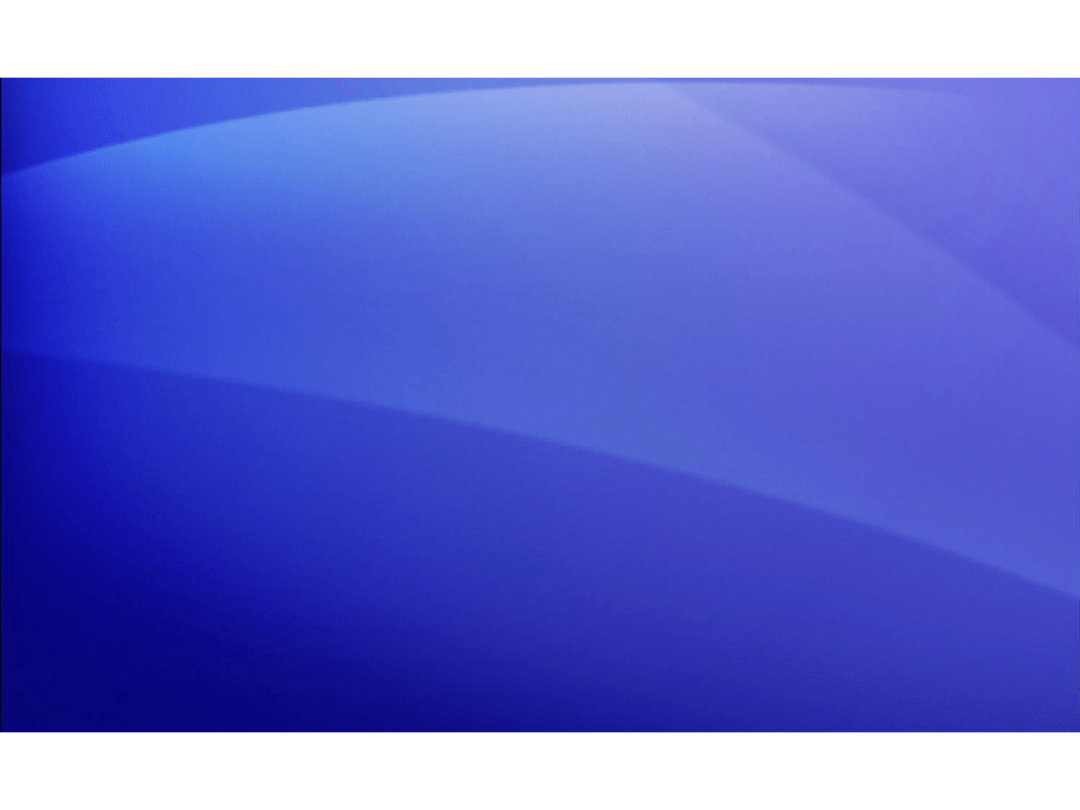
Zarządzanie skrzynką pocztową II.
Opis opcji przechowywania
Propozycje ćwiczeń
1.
Zapoznaj się z okienkiem nawigacji.
2.
Dokładniej przyjrzyj się plikom danych programu Outlook.
(wymagają programu Outlook 2007)
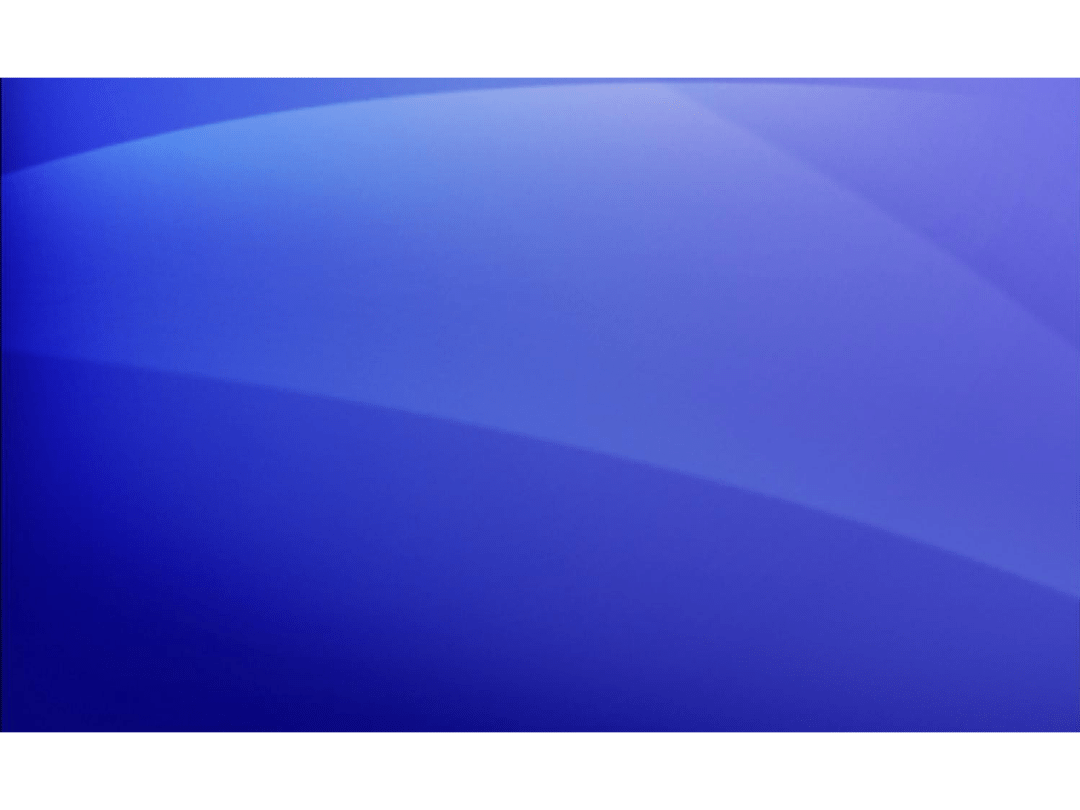
Zarządzanie skrzynką pocztową II.
Opis opcji przechowywania
Pytanie testowe 1
Która metoda przechowywania umożliwia grupowanie wiadomości
w folderach różniących się od folderów w skrzynce pocztowej (np.
według projektu, tematu lub innej wybranej samodzielnie kategorii
głównej)? Wybierz jedną odpowiedź.
1. Archiwizowanie.
2. Foldery osobiste.
3. Obie powyższe metody.
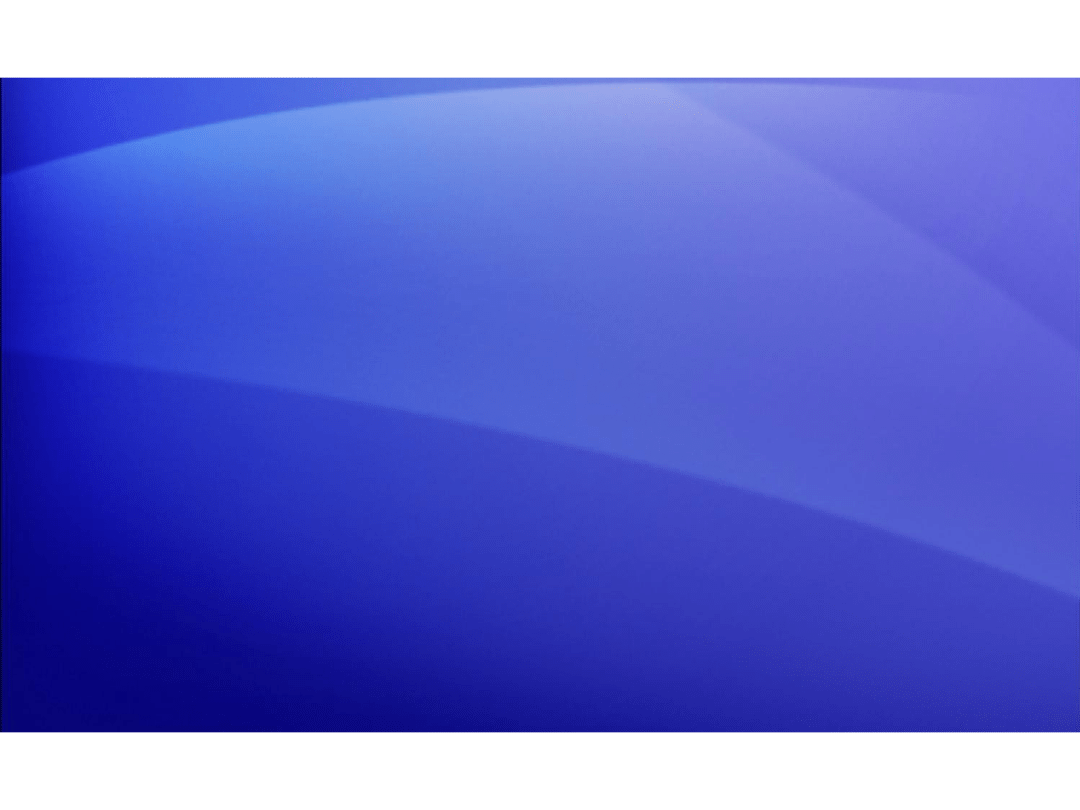
Zarządzanie skrzynką pocztową II.
Opis opcji przechowywania
Pytanie testowe 1: odpowiedź
Foldery osobiste.
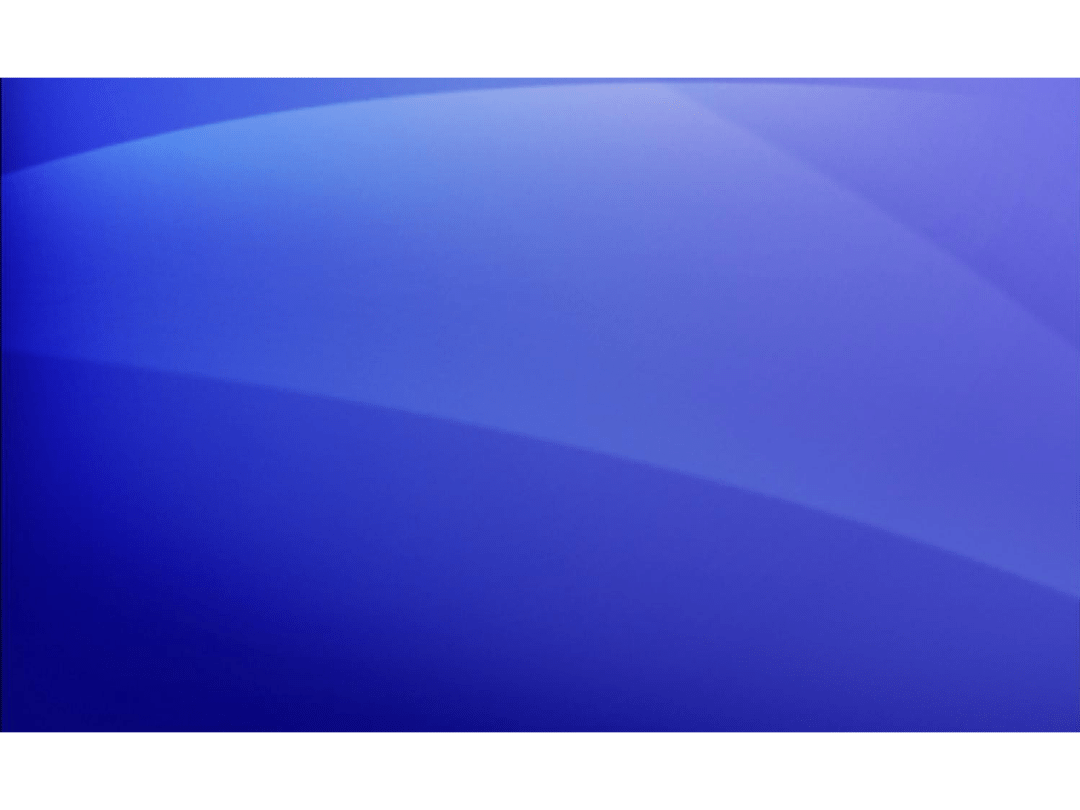
Zarządzanie skrzynką pocztową II.
Opis opcji przechowywania
Pytanie testowe 2
Na podstawie jakiej cechy funkcja autoarchiwizacji
przenosi wiadomości? Wybierz jedną odpowiedź.
1. Wiek.
2. Rozmiar.
3. Nadawca.
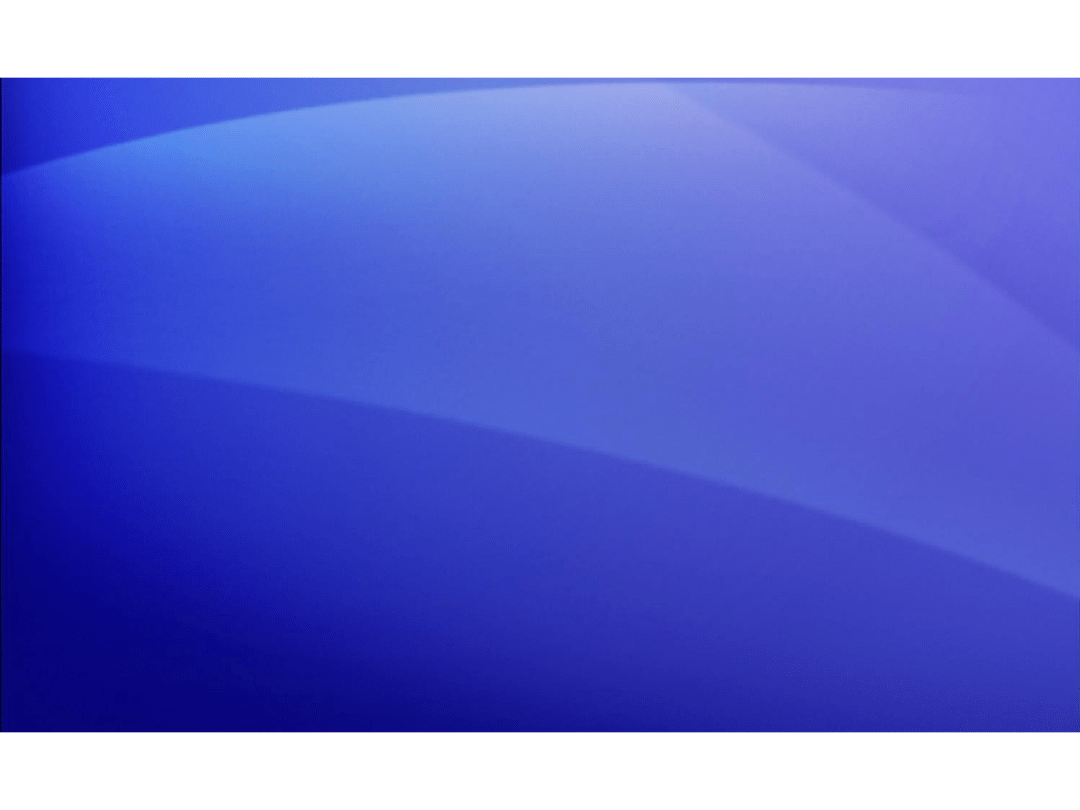
Zarządzanie skrzynką pocztową II.
Opis opcji przechowywania
Pytanie testowe 2: odpowiedź
Wiek.
Archiwizowane są tylko elementy, których wiek przekracza
określony próg.
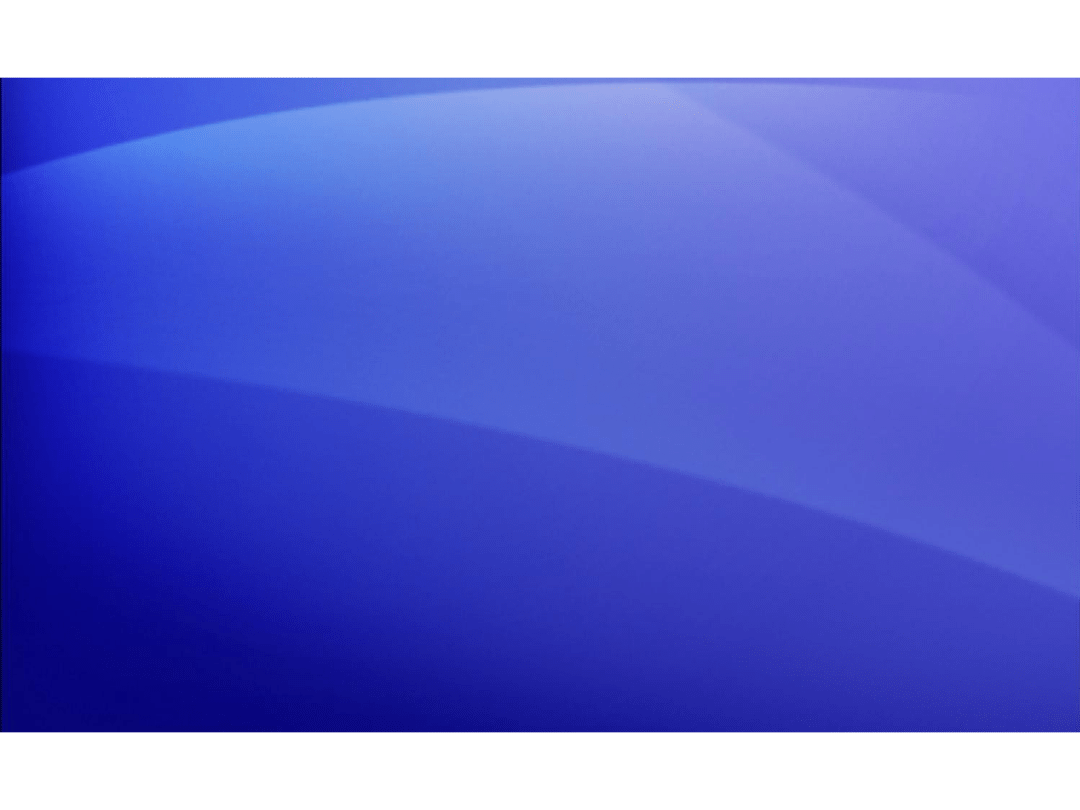
Zarządzanie skrzynką pocztową II.
Opis opcji przechowywania
Pytanie testowe 3
Wiadomości zarówno w Folderach archiwum, jak i w
Folderach osobistych są przechowywane w plikach
PST. Wybierz jedną odpowiedź.
1. Prawda.
2. Fałsz.
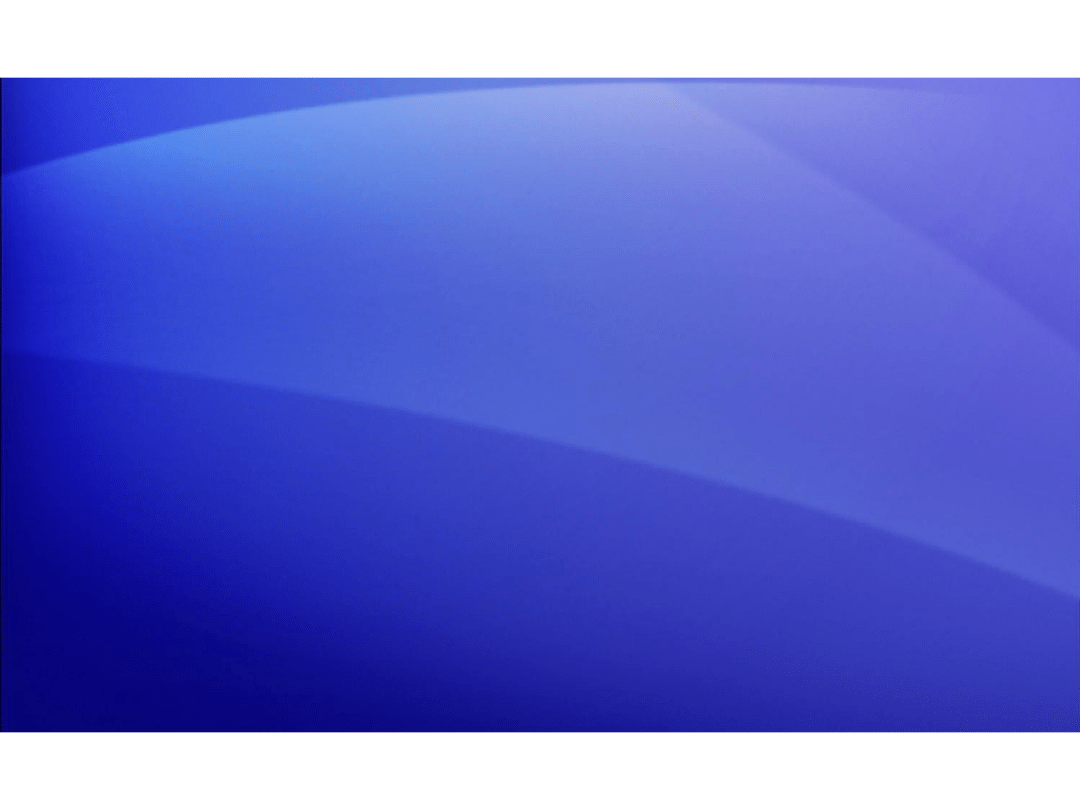
Zarządzanie skrzynką pocztową II.
Opis opcji przechowywania
Pytanie testowe 3: odpowiedź
Prawda.
Różnica polega na tym, że w przypadku Folderów archiwum
program Outlook automatycznie tworzy plik PST. W przypadku
Folderów osobistych trzeba to zrobić samodzielnie.
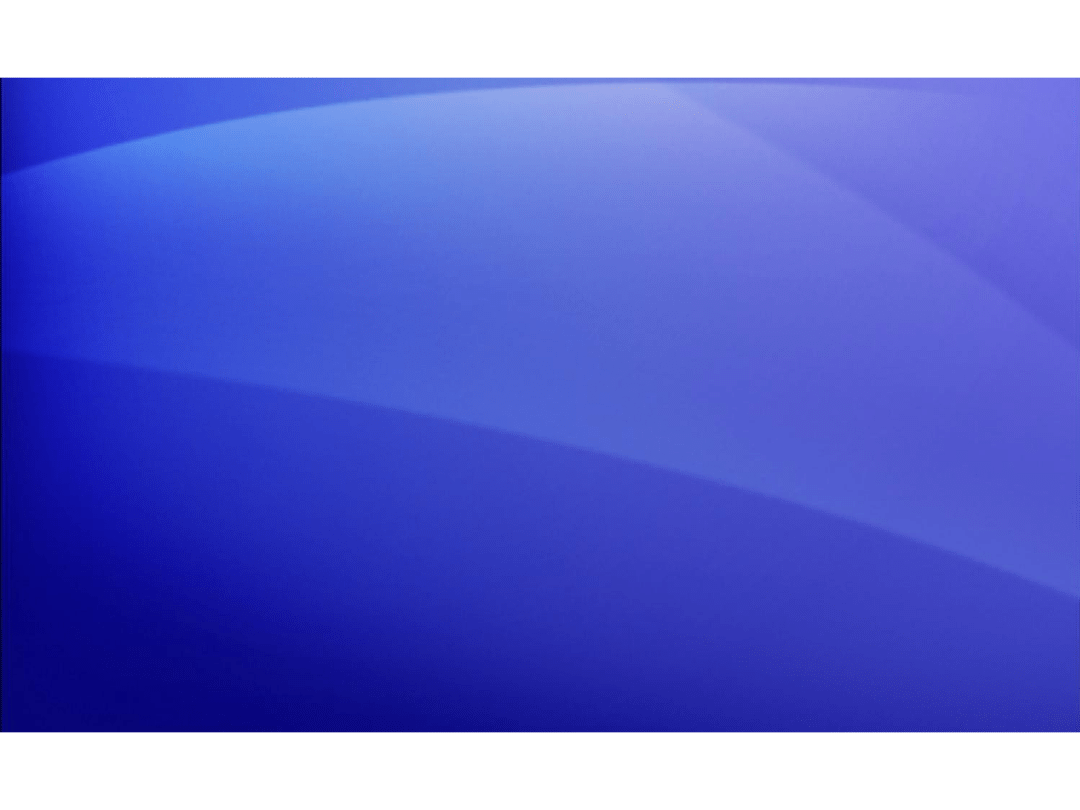
Zarządzanie skrzynką pocztową II.
Opis opcji przechowywania
Podręczna karta informacyjna
Podsumowanie zadań omówionych podczas tego
kursu można znaleźć w dokumencie
.
Document Outline
- Slide 1
- Slide 2
- Slide 3
- Slide 4
- Slide 5
- Slide 6
- Slide 7
- Slide 8
- Slide 9
- Slide 10
- Slide 11
- Slide 12
- Slide 13
- Slide 14
- Slide 15
- Slide 16
- Slide 17
- Slide 18
- Slide 19
- Slide 20
- Slide 21
- Slide 22
- Slide 23
- Slide 24
- Slide 25
- Slide 26
Wyszukiwarka
Podobne podstrony:
Zarządzanie skrzynką pocztową IV
Zarządzanie skrzynką pocztową V
Zarządzanie skrzynką pocztową I
Zarządzanie skrzynką pocztową III
Zarządzanie skrzynką pocztową IV
Mail Smart Mailbox(Inteligentne skrzynki pocztowe)
Rynek pracy, Wojskowa Akademia Techniczna - Zarządzanie i Marketing, Licencjat, II Rok, Semestr 3, R
Formy pieniądza, Wojskowa Akademia Techniczna - Zarządzanie i Marketing, Licencjat, II Rok, Semestr
BADANIA, Wojskowa Akademia Techniczna - Zarządzanie i Marketing, Licencjat, II Rok, Semestr 4, Badan
zarządzanie jakością karaś II rok, Po I-III rok
Ustanie stosunku pracy, Wojskowa Akademia Techniczna - Zarządzanie i Marketing, Licencjat, II Rok, S
Oleksyn Teoria zarzdzania Słownik zarządzania 12 wersja II
Czas pracy, Wojskowa Akademia Techniczna - Zarządzanie i Marketing, Licencjat, II Rok, Semestr 3, Po
ZARZADZANIE-STRATEGICZNE-1, Wojskowa Akademia Techniczna - Zarządzanie i Marketing, Licencjat, II Ro
Podstawy Zarządzania - zagadnienia opracowane1, II semestr kulturoznawstwa
Tablica do testu DW, Wojskowa Akademia Techniczna - Zarządzanie i Marketing, Licencjat, II Rok, Seme
zp poprawka, Wojskowa Akademia Techniczna - Zarządzanie i Marketing, Licencjat, II Rok, Semestr 3, Z
mini komulacja, Wojskowa Akademia Techniczna - Zarządzanie i Marketing, Magisterka, II Rok, Semestr
13 Strategia personalna, Studia Zarządzanie PWR, Zarządzanie PWR I Stopień, V Semestr, Zarządzanie p
więcej podobnych podstron